Windows 10 1809から1909に更新できません-0x80070002-0x20009
こんにちは、
Windows 101809から1909へのアップグレードを何度か試しました.ダウンロードしてインストールしますが、再起動してインストールを完了すると、ブルースクリーンが表示されます.アップグレードを実行することになっています)その後すぐに再起動します.
これが私が試したものです
- DISM RestoreHealthを実行してからSoftwareDistributionファイルを削除する-c56d2a3d-877f-47e7-beae-0d6959888a3b ...
- デバイスマネージャーで、ドライバーのないデバイスが1つあることがわかりました-プラグを抜いて、アップデートアシスタントで再試行しました
まだ何も機能していません.正確な問題が何であるかを示すログがないかと思いました.
次のスクリーンショットは、試行2(インプレースアップグレード)で撮られたものです.再起動後にすべてが失敗したように見えるため(Windowsの更新のブルースクリーンが0%で表示され、すぐに再起動してアップグレードが実行されない)、同じ問題であると思います.
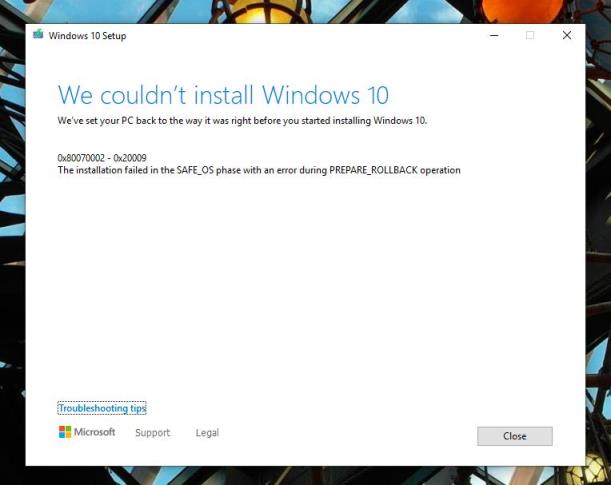
返信リスト(回答:22)
admin&Enterを使って開く:
Net Stop wuauserv
Net Stop Cryptsvc
c:\windows\SoftwareDistribution SoftWaredistribution.old\wide\system32\catroot2 catroot2.old
Net Start Cryptsvc
Net Start Bits<
問題を解決しない場合は、[開始]、[実行]をクリックして[RegEdit]をクリックして[Enter&Find]をクリックします.HKEY_LOCAL_MACHINE\Software\Policies\Microsoft\Windows\WindowsUpdate
心配しないであれば、右側のペインでwuserverとWistatusserverを削除してみてください.
サードパーティのウイルス対策を使用していますか?もしそうであれば.
admin&powershell:
sfc/scannow
dism/cleanup-image/startcomponentcleanup
DISM/ONLINE/CLEANUP-Image/RestoreHealth
フルインストラクション:
https://www.diskgenius.com/how-to/fix-error-cod...
このサイトで提供される可能性がある修理ツールをダウンロードしないでください.
応答1# ->にスキップ2 #coolcat私はすでにここに提案されたようにそれを試してみました:
- RestoreHealthを実行してからSoftWareDistributionファイルを削除します- Vesion 1909のエラー0x80070002
はい、私のドライバは最新のものです.あなたが彼らがどこにいるのか私に言うことができるならば、私はログを添付することができます.
インプレースアップグレード修復をお勧めします.
データを失うことなくwindows を修復することをお勧めします.
ten ten
これはまた、Windowsの最新versionのWindows-現在1909にアップグレードします.
Windows 10Media(USB/DVD)&Setupの実行設定windowsの中から.
refigeインストールはリセットされていません、これはクリーンインストールなしでPCを修復する最後の試みです.これが問題の修復に失敗した場合、通常はクリーンインストールが必要です.
応答4# ->にスキップ5 #coolcatHI、
1809年以来、私は新鮮なインストールをしても構わないと思っていません.しかし、私は本当の問題が何であるかについてもう少し知っていると思います.あなたはこれを修正する方法を知っていますか?
私はこの投稿を見ました:
Windows 10 1809から1909を更新できません(エラー0xC1900101-0x30017)
このディレクトリをチェックしました:
C:\$ Windows.~BT\Sources\Rollback
setuperr.log
でこのエラーを見た2020-02-01 15:28:57、エラー sp CSetupPlatFormosSwitchCheckPoint ::ロールバック:ファイルからRollack GUIDを読み取ることができませんでした.C:\$ Windows.~BT\Sources\Rollback\RollbackInfo.ini.エラー: 0x00000002[GLE= 0x00000002]
rollbackinfo.ini
[フロー]
rollbackmode= 0
CurrentPhase= SafeOS、開始
CurrentOperation= 56、終了
OperationResult= 2147942402
[Bootentries]
ダウンリーブレント= {31E5F276-2910-11E9-A6E1-C2C124232F4D}
DownleVelDefault= {31E5F276-2910-11E9-A6E1-C2C124232F4D}
[BootManager]
タイムアウト= 30
[回復板]
BACKUP= YES
[Oldos]
connectedStandby=いいえ
フルSetupact.log
応答5# ->にスキップ6 #Saltgrasetupact.logには503行しかありません.通常のものは約60万です.おそらく、ファイル全体を転送する時間を与えなかったか、間違ったファイルを見つけました.
応答6# ->にスキップ9 #coolcat正解です.再起動後に0%と表示されるブルースクリーンは、再起動する前に一瞬だけ表示されます.
これは、プロセスの非常に早い段階で失敗することを示しました.
rollbackinfo.iniに正しくない情報が含まれているようですが、これを修正する方法がわかりません.
最新のサービススタックのアップデートをインストールしましたか?
ten ten
このサイトで提供される可能性がある修理ツールをダウンロードしないでください.
設定>更新とセキュリティ>開発者向けです.それがオフになっている場合
応答10# ->にスキップ11 #coolcat試してみる:
sfc/scannow
また、修復インストールを実行する前に、イベントビューアで問題が解決するかどうかを確認します.
次の週末に報告できるように、町から出ます.
実行した:
sfc/scannow
これを得た:
C:\Windows\system32>sfc/scannow
システムScanを開始しています.このプロセスにはしばらく時間がかかります.
別のサービスまたは修復操作が現在実行されています.
これが完了するのを待って、sfcを再度実行します.
C:\Windows\system32>sfc/scannow
システムScanを開始しています.このプロセスにはしばらく時間がかかります.
システムScanの検証フェーズの開始.
検証は100%完了しています.
Windowsリソース保護は破損したファイルを検出し、正常に修復しました.
オンライン修理の詳細は、次の場所にあるCBSログファイルに含まれています
Windir\Logs\CBS\CBS.log.たとえば、C:\Windows\Logs\CBS\CBS.logです.オフラインの場合
修復.詳細は、/OFFLOGFILEフラグによって提供されるログファイルに含まれます.
その後、Windows Update Assistantを試し、setuperr.logでこれを取得しました:
2020-02-19 18:45:27、エラー
MOUPG CDlpActionImpl
2020-02-19 18:45:27、エラー MOUPG CDlpTask :: CheckUserInterruptEx(3060):結果= 0x800704D3
2020-02-19 18:45:27、エラー MOUPG CDlpTask :: CheckUserInterrupt(3112):結果= 0x800704D3
2020-02-19 18:45:27、エラー MOUPG CSetupManager :: ExecuteInstallMode(794):結果= 0x800705BB
2020-02-19 18:45:27、エラー MOUPG CSetupManager :: ExecuteDownlevelMode(392):結果= 0x800705BB
2020-02-19 18:45:28、エラー MOUPG CSetupManager :: Execute(284):結果= 0x800705BB
2020-02-19 18:45:28、エラー MOUPG CSetupHost :: Execute(420):結果= 0x800705BB
2020-02-19 18:46:01、エラー
CSI
00000001(F)STATUS_OBJECT_NAME_NOT_FOUND#70#Windows :: Rtl :: SystemImplementation :: DirectRegistryProvider :: SysQueryValueKey(flags=0、key=af0( '\REGISTRY\MACHINE\SOFjpARE\Microsoft\Windows NT\CurrentVersion\Fonts')から、
vn=[l:21 ml:22] 'Arial Nova(TrueType)'、kvic=2、kvi=2、disp=0)[gle=0xd0000034]
2020-02-19 18:46:01、エラー
CSI
00000002(F)STATUS_OBJECT_NAME_NOT_FOUND#69#from Windows :: Rtl :: SystemImplementation :: CKey :: QueryValue(flags=0、kn=[l:69] '\Registry\Machine\SOFjpARE\Microsoft\Windows NT\CurrentVersion\Fonts\'、vn =
[l:21 ml:22] 'Arial Nova(TrueType)'、ic=KeyValuePartialInformation、info={l:0 b:}、disp=0)[gle=0xd0000034]
2020-02-19 18:46:46、エラー DU DU :: CDUSession :: Search:ターゲットScanのWU内部構成プロパティの設定に失敗しました.hr=0x80070057
2020-02-19 18:47:10、エラー CONX 0xd0000034ユーザーモードドライバーの追加に失敗しました[%SystemRoot%\system32\driverS\UMDF\uicciso.dll]
2020-02-19 18:48:09、エラー SP pSPRemoveUpgradeRegTree:登録ツリーHKLM\SYSTEM\Setup\Upgrade [gle=0x00000005]の削除に失敗しました
2020-02-19 18:48:59、エラー
CSI
00000001(F)80220008 [Error、Facility=FACILITY_STATE_MANAGEMENT、Code=8]#97198#from CWcmScalarInstanceCore :: GetCurrentValue(options=393216、status='(null)'、value={type:40972、bytes(12):65006e002d00550053000000
})
[gle=0x80004005]
2020-02-19 18:49:31、エラー
CSI
00000002(F)80220008 [Error、Facility=FACILITY_STATE_MANAGEMENT、Code=8]#321418#from CWcmScalarInstanceCore :: GetCurrentValue(options=393216、status='(null)'、value={type:40972、bytes(12):65006e002d00550053000000
})
[gle=0x80004005]
2020-02-19 18:49:48、エラー
[0x080831] MIG
CSIAgent:無効なxml形式:FormatException:コンポーネントの表示名:Plugin/{C939EC0F-2F56-4CE8-AF56-2336596A5FA7}は既にロードされています__cdecl Mig :: CMXEMigrationXml :: CMXEMigrationXml(class Mig :: CPlatform
*、class UnBCL :: String*、class UnBCL :: XmlDocument*、class UnBCL :: String*、class UnBCL :: String*)
2020-02-19 18:52:36、エラー CSetupAutomation :: Resurrect:ファイルが見つかりません:C:\$ WINDOWS.~BT\Sources\Panther\automation.dat [gle=0x00000002]
2020-02-19 18:52:36、エラー SP CSetupPlatform :: ResurrectAutomation:自動化の復活に失敗しました:0x80070002 [gle=0x00000002]
2020-02-19 18:54:47、エラー MOUPGファイナライズ:更新およびシャットダウンキーの取得中にエラーが発生しました:[0x80070002] [gle=0x000000b7]
2020-02-20 03:01:42、エラー IBSLIB BCD:ファイルからのシステムストアの追加に失敗しました.ファイル:\Device\HarddiskVolume2\Boot\BCDステータス:c000000f
2020-02-20 03:01:42、エラー SP CSetDefaultBootEntry:BCDのオープンに失敗しました.エラー:0x00000002
2020-02-20 03:01:42、エラー SP 操作に失敗しました:SafeOSブートエントリをデフォルトのブートエントリとして設定してください.エラー:0x80070002 [gle=0x000000b7]
2020-02-20 03:01:42、エラー SP 操作の実行に失敗しました:9.時間= 0x80070002
2020-02-20 03:01:42、エラー SP ExecuteOperations:安全なOSの実行フェーズが失敗しました.エラー:0x80070002
2020-02-20 03:01:42、エラー SP CSetupPlatformPrivate :: Execute:オペレーションキューの実行に失敗し、破棄されました.エラー:0x80070002
応答13# ->にスキップ14 #coolcatインプレースアップグレードを試してみましたが、これで失敗しました:
setuperr.log 2020-02-23 14:34:03、エラー sp CSetupPlatFormosSwitchCheckPoint ::ロールバック:ファイルからRollack GUIDを読み取ることができませんでした.C:\$ Windows.~BT\Sources\Rollback\RollbackInfo.ini.エラー:0x00000002 [GLE= 0x00000002]
rollbackinfo.ini
[フロー]
rollbackmode= 0
CurrentPhase= SafeOS、開始
CurrentOperation= 56、終了
OperationResult= 2147942402
[Bootentries]
ダウンルvelcurrent= {9E173979-518E-11EA-B0B2-BCAEC521B073}
ダウンロードレッドファースト= {9E173979-518E-11EA-B0B2-BCAEC521B073}
[BootManager]
タイムアウト= 30
[回復板]
BACKUP= YES
[Oldos]
connectedStandby=いいえ
応答14# ->にスキップ15 #Saltgraこれが発生している可能性のある場所を確認するために、いくつかのログを確認します.
システムに、現在または以前の、Linuxまたはデュアルブートタイプの操作など、変更されたブート状況があることを確認する必要があります.
インストールのディスク管理画像も、bcdeditコマンドの一覧とともに役立つ場合があります.
2020-02-20 03:01:42、エラー IBSLIB BCD:ファイルからのシステムストアの追加に失敗しました.ファイル:\Device\HarddiskVolume2\Boot\BCDステータス:c000000f
2020-02-20 03:01:42、エラー SP CSetDefaultBootEntry:BCDのオープンに失敗しました.エラー:0x00000002
2020-02-20 03:01:42、エラー SP 操作に失敗しました:SafeOSブートエントリをデフォルトのブートエントリとして設定してください.エラー:0x80070002 [gle=0x000000b7]
2020-02-20 03:01:42、エラー SP 操作の実行に失敗しました:9.時間= 0x80070002
2020-02-20 03:01:42、エラー SP ExecuteOperations:安全なOSの実行フェーズが失敗しました.エラー:0x80070002
2020-02-20 03:01:42、エラー SP CSetupPlatformPrivate :: Execute:オペレーションキューの実行に失敗し、破棄されました.エラー:0x80070002
応答15# ->にスキップ16 #coolcatHI、
Windows、Ubuntu Linux、Mac High Sierraでトリプルブート.私のハードドライバはハイブリッドMBRtableでGPTフォーマットされています.
DiskUtilは未割り当てスペースを示していますが、実際にはそこにはパーティションがあります(ハイブリッドMBRの制限).彼らはGPARTEDに表示されます.
Microsoft Windows [version10.0.17763.1039]
(C)2018 Microsoft Corporation.全著作権所有.
c:\windows\system32>bcdedit/enum allWindowsブートマネージャ
-ID {bootmgr}
デバイス パーティション= C:
経路 \bootmgr
説明 Windowsブートマネージャ
ロケール en-us
継承 {GlobalSettings}
デフォルト {電流}
レストランオブジェクト {B1C42633-514B-11EA-A8A6-806E6F6E6963}
表示装置 {電流}
ToolsDisplayOrder. {memdiag}
タイムアウト 30
Windowsブートローダ
-ID {31E5F276-2910-11E9-A6E1-C2C124232F4D}
デバイス 不明
経路 \windows\system32\winload.exe
説明
Windows 10ロケール en-us
継承 {BootLoaderSettings}
DisplayMessageOverride回復
RecoveryEnabled はい
gelardEnmemorySettings 0x15000075
OsDevice. 不明
SystemRoot. \windows
レストランオブジェクト {31E5F275-2910-11E9-A6E1-C2C124232F4D}
nx. オプティン
ブートメンコリシティ 標準
Windowsブートローダ
-ID {電流}
デバイス パーティション= C:
経路 \windows\system32\winload.exe
説明
Windows 10Proロケール en-us
RecoverySequence. {9E17397A-518E-11EA-B0B2-BCAEC521B073}
RecoveryEnabled はい
OsDevice. パーティション= C:
SystemRoot. \windows
レストランオブジェクト {B1C42633-514B-11EA-A8A6-806E6F6E6963}
ブートメンコリシティ 標準
Windowsブートローダ
-ID {9E17397A-518E-11EA-B0B2-BCAEC521B073}
デバイス RAMDisk= [C:]\Recovery\Windowsre\WinRe.wim、{9E17397B-518E-11EA-B0B2-BCAEC521B073}
経路 \windows\system32\winload.exe
説明 Windowsの回復環境
ロケール en-us
継承 {BootLoaderSettings}
DisplayMessage. 回復
OsDevice. RAMDisk= [C:]\Recovery\Windowsre\WinRe.wim、{9E17397B-518E-11EA-B0B2-BCAEC521B073}
SystemRoot. \windows
nx. オプティン
ブートメンコリシティ 標準
Winpe. はい
Hibernateから履歴書
ID {31E5F275-2910-11E9-A6E1-C2C124232F4D}
デバイス 不明
経路 \windows\system32\winresume.exe
説明 WindowsはApplication
を再開しますロケール en-us
継承 {ResumeLoaderSettings}
RecoveryEnabled はい
gelardEnmemorySettings 0x15000075
FileDevice. 不明
filepath. \hiberfil.sys
ブートメンコリシティ 標準
DebugOptionEnabled. いいえ
Hibernateから履歴書
ID {B1C42633-514B-11EA-A8A6-806E6F6E6963}
デバイス パーティション= C:
経路 \windows\system32\winresume.exe
説明
Windows 10Proロケール en-us
継承 {ResumeLoaderSettings}
FileDevice パーティション= C:
filepath. \hiberfil.sys
DebugOptionEnabled. いいえ
Windowsメモリテスター
ID {memdiag}
デバイス パーティション= C:
経路 \boot\memtest.exe
説明 Windowsメモリ診断
ロケール en-us
継承 {GlobalSettings}
BadMemoryAccess. はい
EMS設定
ID {emssettings}
ブーチ いいえ
デバッガ設定
-ID {dbgsettings}
debugtype. ローカル
RAM欠陥
-ID {badmemory}
グローバル設定
ID {GlobalSettings}
継承 {dbgsettings}
{emssettings}
{badmemory}
ブートローダ設定
-ID {BootLoaderSettings}
継承 {GlobalSettings}
{HyperVisorSettings}
ハイパーバイザー設定
-ID {HypervisorSettings}
HyperVisorDebugType. シリアル
HyperVisorDebugPort. 1
ハイパーバイザボーレート115200
Resume Loader設定
-ID {ResumeLoaderSettings}
継承 {GlobalSettings}
デバイスオプション
-ID {9E17397B-518E-11EA-B0B2-BCAEC521B073}
説明 Windows回復
RamDiskSdideVice. パーティション= C:
RamDiskSdipath. \Recovery\Windowsre\Boot.SDI
c:\windows\system32>
応答16# ->にスキップ17 #Saltgraディスク管理の画像が少し乱れています.理由の1つは、システムとしてCパーティションがあり、通常はブートファイルが存在するが、139 GBのパーティションがアクティブであり、ブートファイルが通常保持される場所である可能性があります.
bcdリストのWindowsブートマネージャーに、通常はパーティションが表示されている場合、デバイスの不明が表示されます.
私はあなたが何をしているのかわからないので、私が提案できることは、ドライバ構成を通常に戻すことだけです.BCDストアエラーが表示されている理由がわかります.
応答17# ->にスキップ18 #coolcatBCDエントリを修正することをどう思いますか?
BCDエラーを修正するためのコマンドはありますか?
一時的にEFI/BootパーティションにWindowsを復元する必要がありますか?
(現在はGRUBが現在インストールされています.Windowsの更新後に戻します)
応答19# ->にスキップ20 #coolcatBCDからこれらのデバイス不明なエントリを削除しても安全ですか?
例えば.以下のもの:
Windowsブートローダ
-ID {31E5F276-2910-11E9-A6E1-C2C124232F4D}
デバイス 不明
経路 \windows\system32\winload.exe
説明
Windows 10ロケール en-us
継承 {BootLoaderSettings}
DisplayMessageOverride回復
RecoveryEnabled はい
gelardEnmemorySettings 0x15000075
OsDevice. 不明
SystemRoot. \windows
レストランオブジェクト {31E5F275-2910-11E9-A6E1-C2C124232F4D}
nx. オプティン
ブートメンコリシティ 標準
Hibernateから履歴書
ID {31E5F275-2910-11E9-A6E1-C2C124232F4D}
デバイス 不明
経路 \windows\system32\winresume.exe
説明 WindowsはApplication
を再開しますロケール en-us
継承 {ResumeLoaderSettings}
RecoveryEnabled はい
gelardEnmemorySettings 0x15000075
FileDevice 不明
filepath. \hiberfil.sys
ブートメンコリシティ 標準
DebugOptionEnabled. いいえ
WindowsはまだGRUBから起動し、それらは重複したデッドエントリのように見えます.
私はそれをするのであれば、アップグレードを再実行したのであれば、すべてが働くべきです.
私はそれを試す前にBCDのバックアップを保存することができます.
あなたはどう思いますか?
応答20# ->にスキップ21 #PaulPChこんにちは:
最初に、謝罪することを可能にします.私たちはここで答えているマイクロソフトの人々はそうではありません.Microsoftの人々が私たちの代わりに対応している場合、それは優れています.どのようにしてインプレースアップグレードをしましたか?
Windows 10を備えたUSBドライバがあり、1903年まで行くことを検討しましたか.1809年
はずっと長くサポートされません.インプレースアップグレードで何をすべきかはUSBのプラグインし、それを開きます.セットアップをクリックして起動します.
応答21# ->にスキップ22 #coolcat[解決]私は私のBCDからそれらの重複したエントリを削除し、Windows Update AssistantをRANに削除しました.
BCDのバックアップと削除とエントリ
bcdedit削除コマンド
何が起こったのか
私のWindowsのインストールはハイブリッドMBR上にあります.これは、ディスクが実際にGPTとしてフォーマットされていますが、特定のパーティションを作成し、特定のパーティションを作成し、特定のパーティションをマッピングします(プライマリパーティションとしては、これは私のインストールがあったときにももともとしました.
Windows 7ではありませんでした
GPTフォーマットディスクからの起動をサポートしています).この設定のため、私はMy MacパーティションとWindowsパーティションの両方をgdiskで起動可能とマークしました.これは、両方のパーティションがアクティブとしてマークされていることを意味します(通常のMBRでは不可能です).ある時点で、私のハイブリッドMBRtableの2つのアクティブパーティションでBCDを再構築し、それは未知のデバイスを持つこの奇妙なBCDを作成しました.
解決策は、これらのBCDエントリを削除してから、Windows Updateはその後、その後に完璧にインストールされた1909にインストールされました.
助けました、特に女性とSaltGrass!
Windowsブートローダ
-ID {31E5F276-2910-11E9-A6E1-C2C124232F4D}
デバイス 不明
経路 \windows\system32\winload.exe
説明
Windows 10ロケール en-us
継承 {BootLoaderSettings}
DisplayMessageOverride回復
RecoveryEnabled はい
gelardEnmemorySettings 0x15000075
OsDevice. 不明
SystemRoot. \windows
レストランオブジェクト {31E5F275-2910-11E9-A6E1-C2C124232F4D}
nx. オプティン
ブートメンコリシティ 標準
Hibernateから履歴書
ID {31E5F275-2910-11E9-A6E1-C2C124232F4D}
デバイス 不明
経路 \windows\system32\winresume.exe
説明 WindowsはApplication
を再開しますロケール en-us
継承 {ResumeLoaderSettings}
RecoveryEnabled はい
gelardEnmemorySettings 0x15000075
FileDevice 不明
filepath. \hiberfil.sys
ブートメンコリシティ 標準
DebugOptionEnabled. いいえ